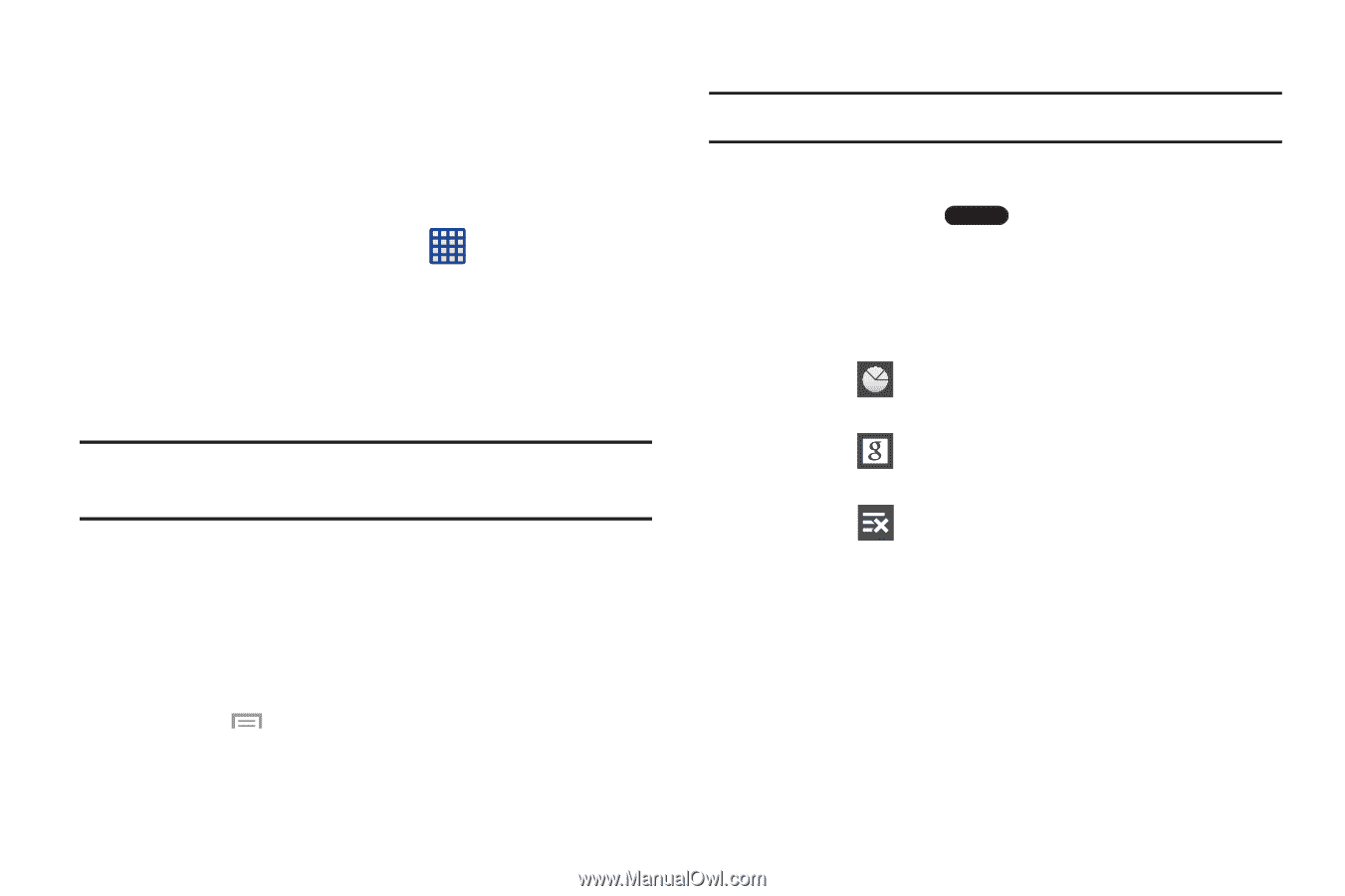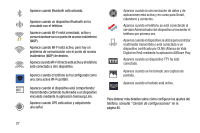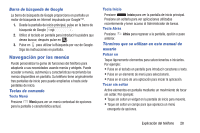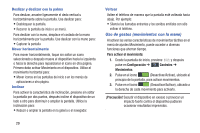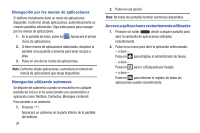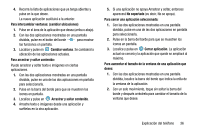Samsung SM-N900A User Manual At&t Wireless Sm-n900a Galaxy Note 3 Jb Spani - Page 38
Navegación por los menús de aplicaciones, Navegación utilizando submenús
 |
View all Samsung SM-N900A manuals
Add to My Manuals
Save this manual to your list of manuals |
Page 38 highlights
Navegación por los menús de aplicaciones El teléfono inicialmente tiene un menú de aplicaciones disponible. Conforme añade aplicaciones, automáticamente se crearán pantallas adicionales. Siga estos pasos para navegar por los menús de aplicaciones: 1. En la pantalla de inicio, pulse en . Aparecerá el primer menú de aplicaciones. 2. Si tiene menús de aplicaciones adicionales, desplace la pantalla a la izquierda o derecha para tener acceso a ellas. 3. Pulse en uno de los iconos de aplicaciones. Nota: Conforme añade aplicaciones, aumentará el número de menús de aplicaciones que tenga disponibles. Navegación utilizando submenús Se dispone de submenús cuando se encuentra en cualquier pantalla de inicio o si ha seleccionado una característica o aplicación como Teléfono, Contactos, Mensajes o Internet. Para acceder a un submenú: 1. Presione . Aparecerá un submenú en la parte inferior de la pantalla del teléfono. 31 2. Pulse en una opción. Nota: No todas las pantallas tendrán submenús disponibles. Acceso a aplicaciones recientemente utilizadas 1. Presione sin soltar desde cualquier pantalla para abrir la ventanilla de aplicaciones utilizadas recientemente. 2. Pulse en un icono para abrir la aplicación seleccionada. - o bien - Pulse en para dirigirse al administrador de tareas. - o bien - Pulse en para ir a Búsqueda por Google. - o bien - Pulse en para eliminar el registro de todas las aplicaciones usadas recientemente.